5 najboljih rješenja za nestanak događaja iz aplikacije Kalendar na iPhoneu
Miscelanea / / September 17, 2023
Događaje možete zakazivati pomoću aplikacije Kalendar na svom iPhone uređaju. Također možete šaljite i prihvaćajte pozivnice pomoću aplikacije Kalendar na vašem iPhoneu. Održavanje rasporeda svih događaja i sastanaka pomoći će vam da slijedite svoju rutinu i ne propustite ništa važno tijekom dana.

Međutim, neki korisnici prijavljuju da su događaji iz kalendara nestali na njihovom iPhoneu. Ako se s istim suočavate i s aplikacijom Apple Calendar, evo nekih radnih rješenja koja će vam pomoći da riješite problem kada događaji nestanu iz aplikacije Kalendar na vašem iPhoneu.
1. Omogući sinkronizaciju svih događaja
Ako su događaji i sastanci iPhone kalendara nestali, morate osigurati da su vaši događaji sinkronizirani s Kalendarom. To znači da trebate omogućiti sinkronizaciju događaja za sve događaje koje planirate bez ikakvog vremenskog ograničenja. Na primjer, možete sinkronizirati sve događaje samo do 6 mjeseci, što morate izbjegavati. Evo kako.
Korak 1: Otvorite aplikaciju Postavke na svom iPhoneu.

Korak 2: Pomaknite se prema dolje i odaberite Kalendar.

Korak 3: Pomaknite se prema dolje i dodirnite Sinkroniziraj.

Korak 4: Odaberite Svi događaji s popisa opcija.
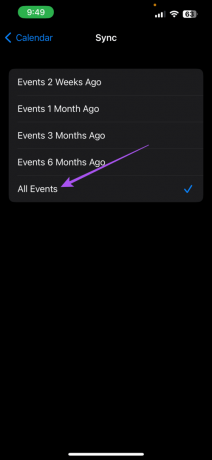
Korak 5: Zatvorite Postavke i otvorite aplikaciju Kalendar da provjerite je li problem riješen.

2. Provjerite zadani račun kalendara
Možete dodati više računa e-pošte na svoj iPhone i sinkronizirati svoj kalendar s aplikacijom Kalendar. Možete držati različite kalendare za dom i posao. Stoga morate provjeriti koji je kalendar postavljen kao zadani. Evo kako.
Korak 1: Otvorite aplikaciju Postavke na svom iPhoneu.

Korak 2: Pomaknite se prema dolje i odaberite Kalendar.

Korak 3: Dodirnite Računi.
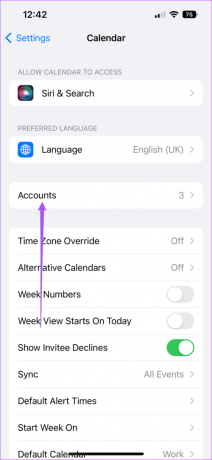
Vidjet ćete sve račune e-pošte koji su prijavljeni na vaš iPhone.
Korak 4: Odaberite jedan i provjerite koji je sinkroniziran s aplikacijom Kalendar.
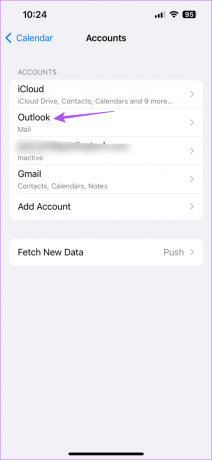
Alternativno, evo kako možete provjeriti svoj zadani Kalendar.
Korak 1: Otvorite aplikaciju Kalendar na svom iPhoneu.

Korak 2: Dodirnite Kalendari na dnu.
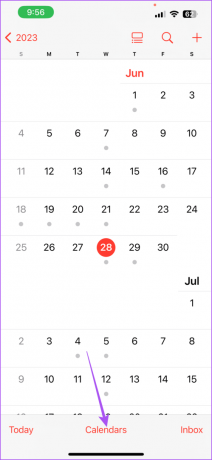
Vidjet ćete sve kalendare koji se sinkroniziraju s aplikacijom Kalendar. Možete poništiti odabir one koju ne želite koristiti.
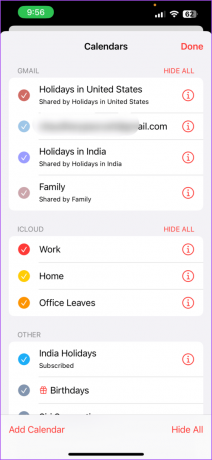
3. Omogući iCloud sinkronizaciju za kalendar
Ako se vaši kalendarski događaji još uvijek ne prikazuju na vašem iPhoneu, morate provjeriti jeste li omogućili iCloud sinkronizaciju kalendara. Zadana aplikacija Kalendar mora biti sinkronizirana s iCloudom kako bi se omogućila sinkronizacija podataka na vašim Apple uređajima. Evo kako provjeriti isto.
Korak 1: Otvorite aplikaciju Postavke na svom iPhoneu.

Korak 2: Dodirnite ime svog Apple ID računa.
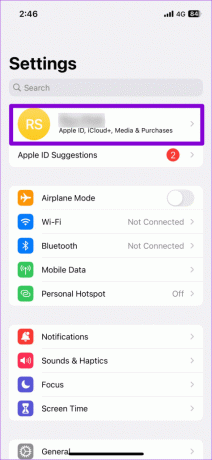
Korak 3: Dodirnite iCloud.
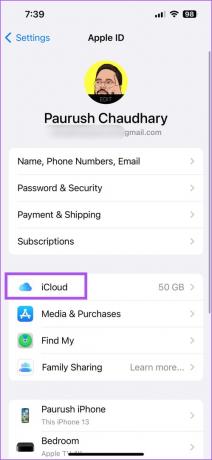
Korak 4: Dodirnite Prikaži sve.
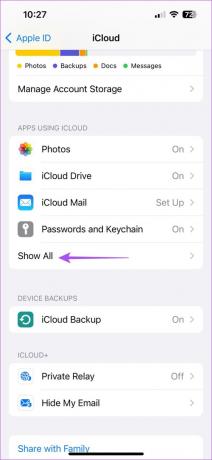
Korak 5: Dodirnite prekidač pored aplikacije Kalendar da biste je sinkronizirali s iCloudom.
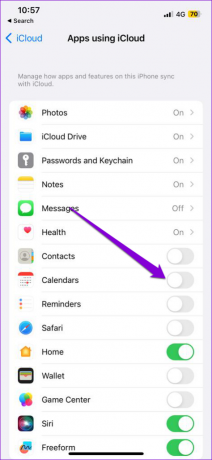
Korak 6: Zatvorite Postavke i otvorite Kalendar da provjerite je li problem riješen.

Također možete pročitati naš post ako Kalendar se ne sinkronizira s vašim iPhoneom.
4. Provjerite svoju internetsku vezu
Nakon što omogućite iCloud sinkronizaciju, morate provjeriti koristite li jaku internetsku vezu za brzu sinkronizaciju svih vaših događaja. Ako dođe do kašnjenja, možete se prebaciti s mobilnih podataka na Wi-Fi i provjerite brzinu interneta. Nakon što se povežete s Wi-Fi mrežom, otvorite aplikaciju Kalendar da provjerite jesu li vaši događaji sinkronizirani.
5. Ažurirajte iOS
Ako nijedno od rješenja ne uspije, krajnje je rješenje ažurirati aplikaciju Kalendar. Iako se aplikacija Kalendar pojavljuje u App Storeu, većinu poboljšanja uglavnom dobivate ažuriranjem iOS-a.
Korak 1: Otvorite aplikaciju Postavke na svom iPhoneu.

Korak 2: Pomaknite se prema dolje i dodirnite Općenito.

Korak 3: Dodirnite Ažuriranje softvera.

Korak 4: Ako je ažuriranje dostupno, preuzmite i instalirajte ažuriranje za iOS.
Nakon dovršetka instalacije i ponovnog pokretanja vašeg iPhonea, otvorite Kalendar na svom iPhoneu da provjerite je li problem riješen.
Ne propustite svoje događaje
Ova će vam rješenja pomoći ako događaji u kalendaru nestanu na vašem iPhoneu i nećete propustiti važne prilike, sastanke ili pozive. Aplikacija Kalendar također može biti alternativa aplikaciji Podsjetnici i bilješke. Kad god dodate događaj ili postavite podsjetnik u aplikaciji Kalendar, primit ćete upozorenja na svoj iPhone kako biste bili informirani. Ali ako imate problema s dobivanjem tih upozorenja, možete pogledati naš post s rješenjima za popravak Kalendarska upozorenja ne rade na iPhoneu.
Zadnje ažuriranje 4. kolovoza 2023
Gornji članak može sadržavati pridružene veze koje pomažu u podršci Guiding Tech. Međutim, to ne utječe na naš urednički integritet. Sadržaj ostaje nepristran i autentičan.



